Clion Ubuntu 搭建 C++ 开发环境
目录
https://www.dong-blog.fun/post/1705
C++所需环境
安装 CMake
bash展开代码cd ~
wget https://github.com/Kitware/CMake/releases/download/v3.30.3/cmake-3.30.3-linux-x86_64.tar.gz
tar -xzvf cmake-3.30.3-linux-x86_64.tar.gz
sudo ln -sf $(pwd)/cmake-3.30.3-linux-x86_64/bin/* /usr/bin/
cmake --version
安装 GCC++
展开代码sudo apt-get install gcc -y sudo apt-get install g++ -y gcc --version
安装 GDB
展开代码sudo apt install gdb -y gdb --version
安装其他依赖
为了避免在编译过程中出现缺失依赖的错误,建议安装以下必要的库和工具:
展开代码sudo apt install build-essential cmake git pkg-config libgtk-3-dev \ libavcodec-dev libavformat-dev libswscale-dev libv4l-dev \ libxvidcore-dev libx264-dev libjpeg-dev libpng-dev libtiff-dev \ gfortran openexr libatlas-base-dev python3-dev python3-numpy \ libtbb2 libtbb-dev libopenexr-dev \ libgstreamer-plugins-base1.0-dev libgstreamer1.0-dev -y
conan包管理需要python环境
展开代码wget https://repo.anaconda.com/miniconda/Miniconda3-latest-Linux-x86_64.sh bash Miniconda3-latest-Linux-x86_64.sh conda create -n py37 python=3.7 -y ~/miniconda3/bin/conda init . ~/.bashrc conda create -n py37 python=3.7 -y conda activate py37 pip3 install conan==1.60
Clion编译
如下图,可以看到默认配置都已经就位:
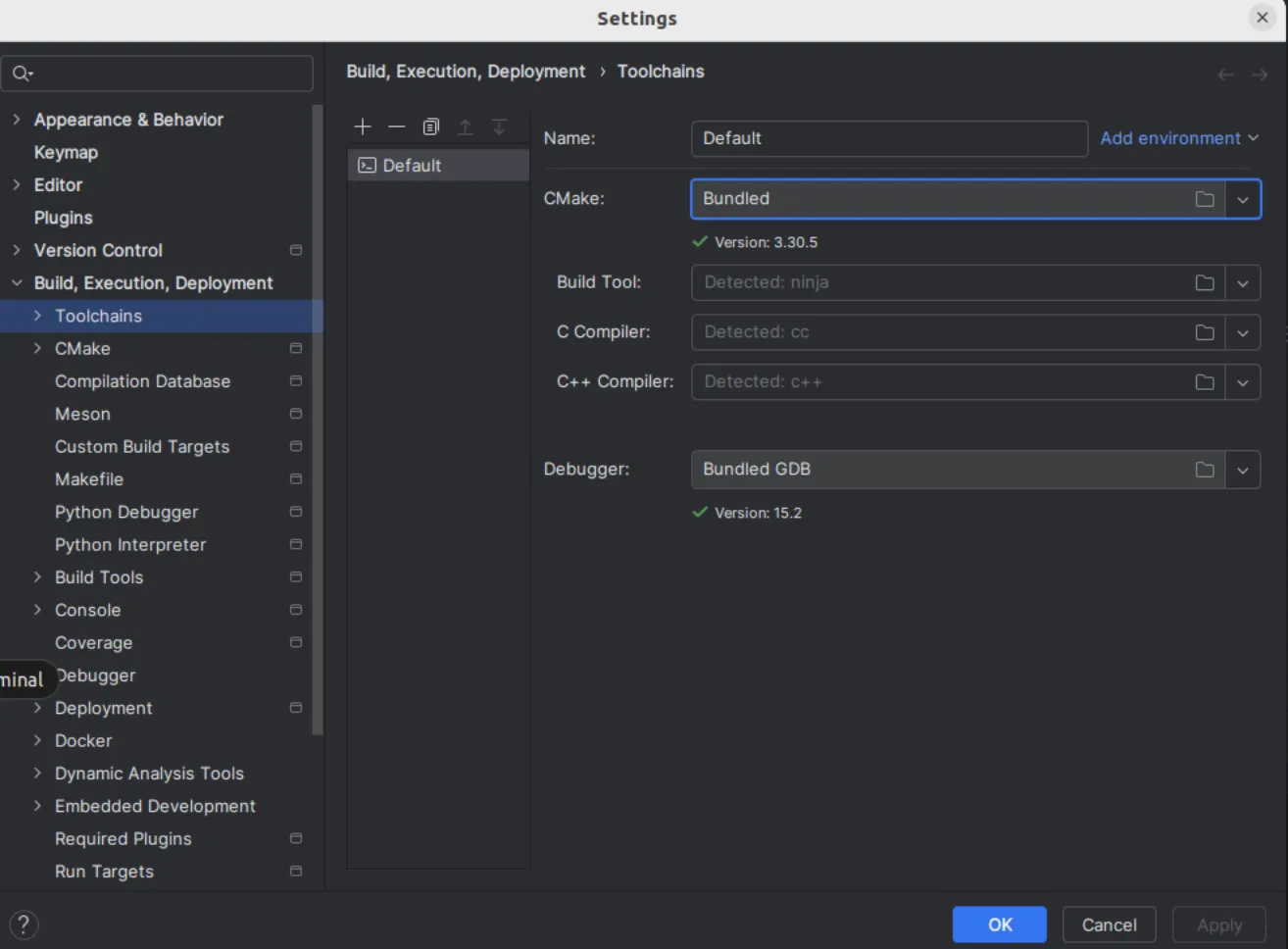
在完成开发环境的配置后,可以开始编译 CMake 工程。
展开代码cd /home/xd/Downloads/photo_translate/04compile conda activate py37
修改一下gcc_linux64.conan文件里gcc的版本,我默认安装的gcc版本是11,所以修改版本为11:
展开代码[settings] os=Linux os_build=Linux arch=x86_64 arch_build=x86_64 compiler=gcc compiler.version=11 compiler.libcxx=libstdc++11 build_type=Release [options] [build_requires] [env]
执行编译:
展开代码bash start_compile_linux64_with_gcc.sh release
编译无报错,可以看到这样的命名文件:
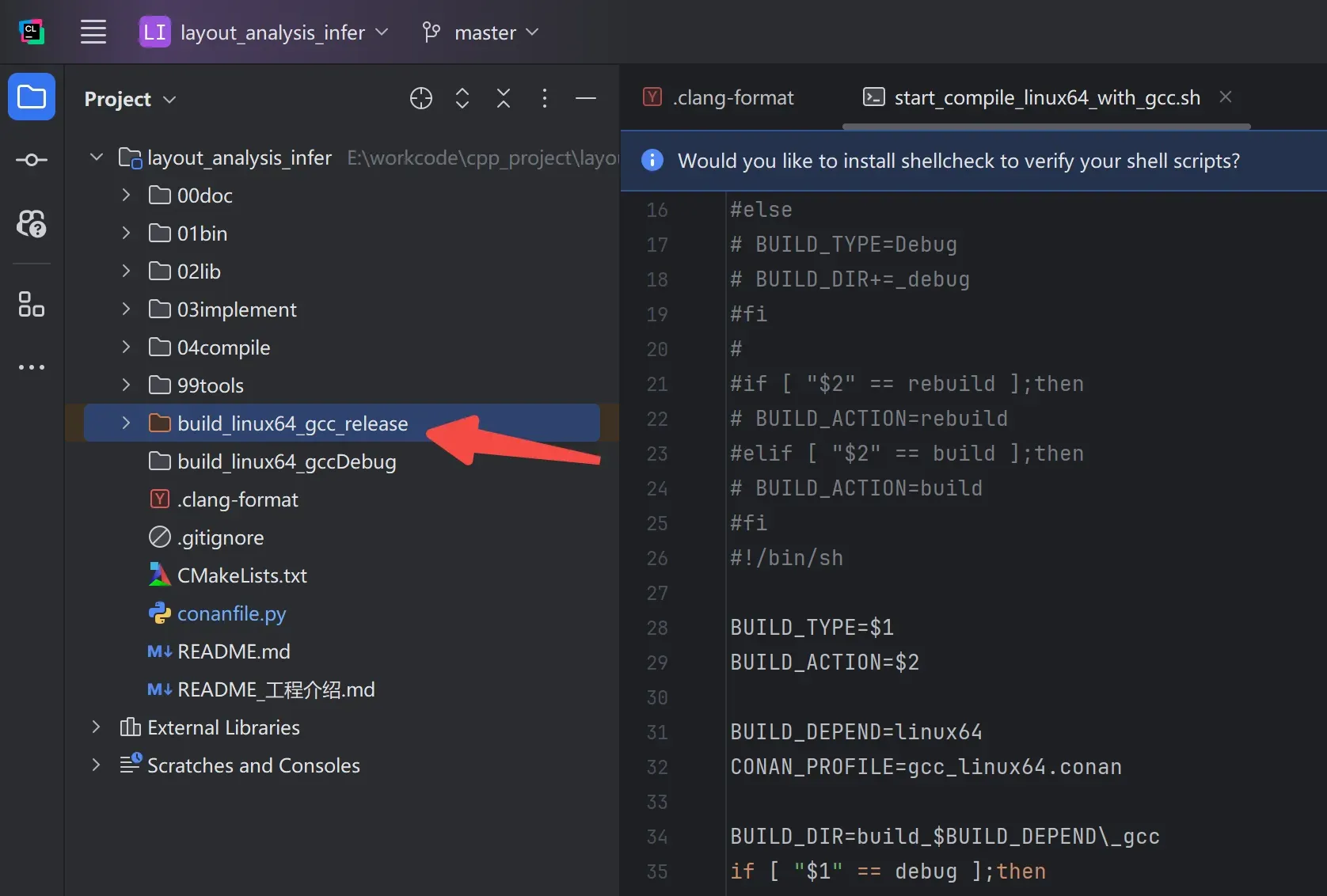
Clion cmake设置
CLion左下角找到这个设置:
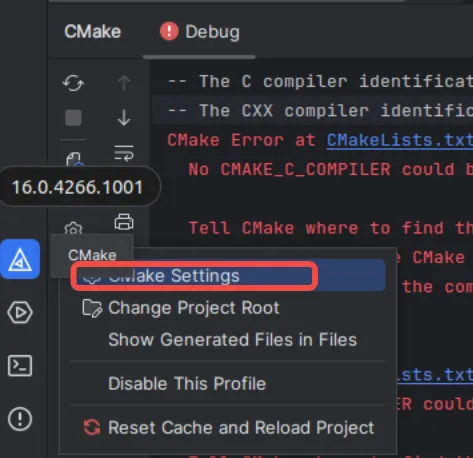
确保这个是对的:
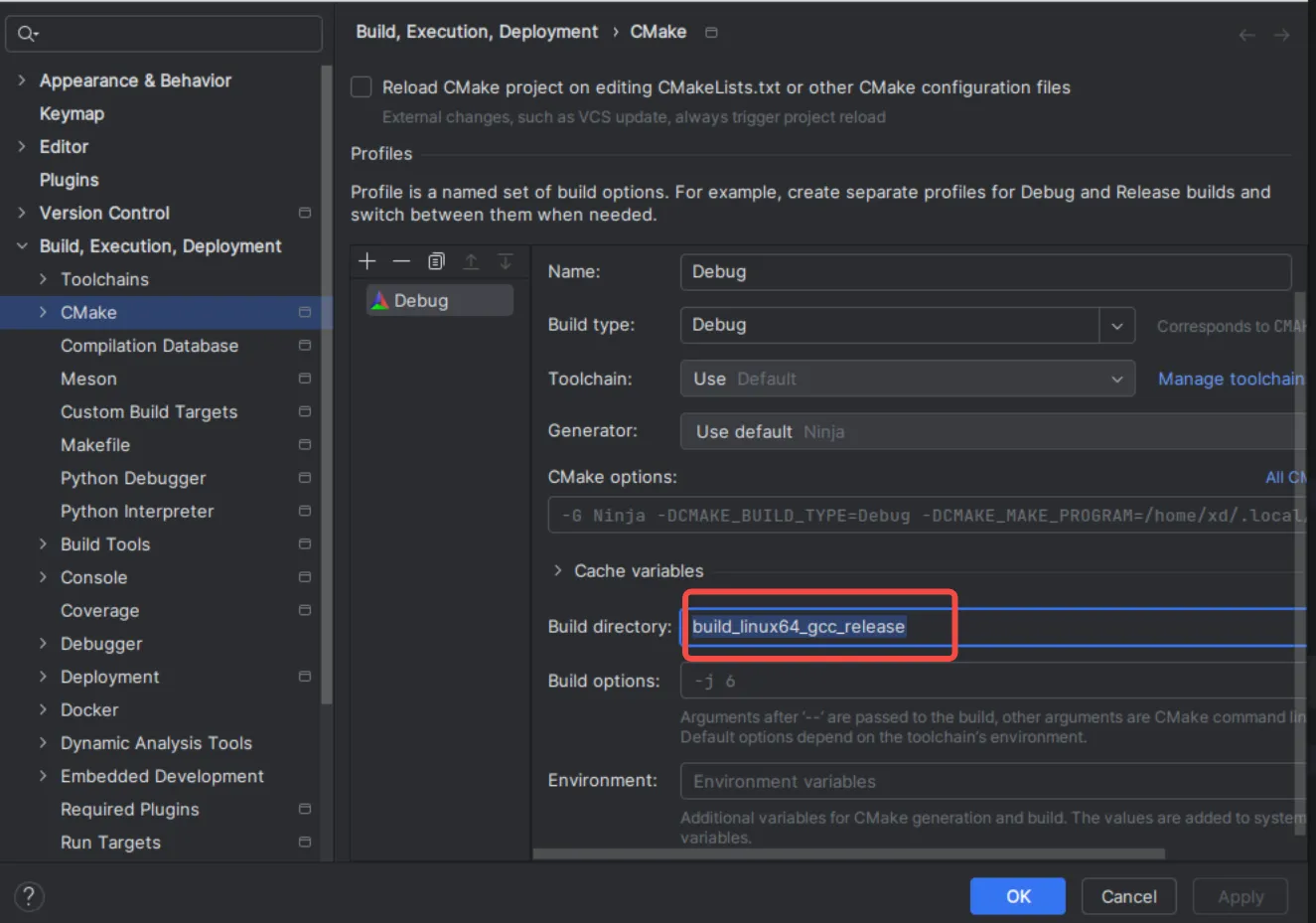
然后就可以sync cmake,没有报错就是ok的:
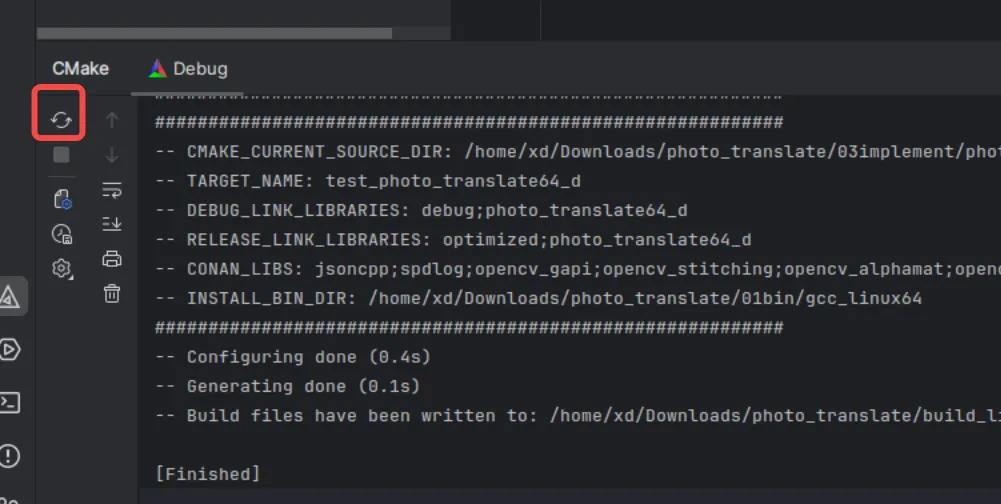
带test的工程是可以执行的:
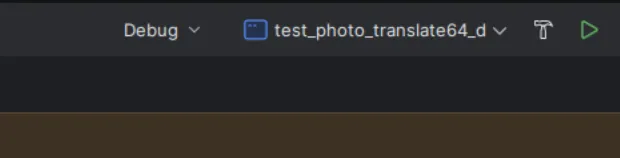
如果对你有用的话,可以打赏哦
打赏


本文作者:Dong
本文链接:
版权声明:本博客所有文章除特别声明外,均采用 CC BY-NC。本作品采用《知识共享署名-非商业性使用 4.0 国际许可协议》进行许可。您可以在非商业用途下自由转载和修改,但必须注明出处并提供原作者链接。 许可协议。转载请注明出处!
目录